
Kevés olyan biztonsági probléma merül fel, amelyet az egészséges adag paranoia és a know-how nem tud megoldani. Ma megvizsgáljuk, hogyan lehet ingyenes szoftver és egyszerű SSH-alagút segítségével biztonságossá tenni Android-telefonja mobil adatkapcsolatát a behatolással szemben.
Michael, a HTG Reader egy egyszerű kéréssel írt be, amelyet örömmel teljesítünk:
Kedves HTG!
Elolvastam az útmutatót SSH szerver beállítása az otthoni útválasztón és konfigurálom a laptopot, hogy rajta keresztül csatlakozzon, de kissé túlterhelt vagyok, és megpróbálom az ebben az útmutatóban tanultakat lefordítani Android telefonomra. Van-e egyenes út arra, hogy ugyanazt a home-link-titkosítást élvezzem, amelyet a laptopomon élvezek, az Android telefonomra? Sikeresen elvégeztem az eredeti oktatóanyagot (tehát jelenleg egy SSH szerver fut az útválasztón), hogy mit ér. Tudna segíteni egy elég okos olvasót?
Tisztelettel,
Michael
Úgy gondoljuk, hogy eladod magad röviddel az elég okos címkével, Michael. Végül is képes volt villogni az otthoni útválasztón, konfigurálni a beépített SSH szervert és beállítani kliensként a laptopot. Ezzel az öv alatt megtalálja ezt az útmutatót, amely egyenesen egyszerűvé teszi ugyanezt a telefonjával kapcsolatban! Lássunk neki.
Ha nem biztos benne, hogy mi az SSH, vagy miért szeretné engedélyezni okostelefonján (vagy más mobileszközön), javasoljuk, hogy olvassa el a Mi és miért állítson be egy biztonságos alagút szakaszt az SSH router telepítési útmutatójában.
Amire szüksége lesz
Ehhez az oktatóanyaghoz a következő dolgokra lesz szüksége:
- Gyökerezett Android telefon, amely Android OS 1.6 vagy újabb rendszert futtat.
- A. Ingyenes példánya SSH-alagút az Android számára .
- SSH-kiszolgáló, amelyhez csatlakozni szeretne.
Néhány megjegyzés a fenti követelményekről megfelelő. Először is, az SSH Tunnel Androidhoz történő megfelelő konfigurálásához és telepítéséhez root hozzáféréssel kell rendelkeznie androidos telefonján. Ha telefonja még nem gyökerezik, akkor erősen javasoljuk, hogy olvassa el a témával kapcsolatos útmutatónkat, Hogyan lehet rootolni az Android-eszközt, és miért érdemes , mivel mind a gyökérzet alapjait átfogja, mind megmutatja, hogyan kell ezt megtenni.
Másodsorban az útmutatónkra építünk Állítsa be az SSH-t az útválasztón a biztonságos webes hozzáférés érdekében bárhonnan ebben az oktatóanyagban. te ne pontosan ugyanazt a beállítást kell használnia, amelyet használunk (az útválasztón található beépített SSH-kiszolgáló villogott egy harmadik féltől származó Tomato firmware-rel), de rendelkeznie kell SSH-szerverrel (függetlenül attól, hogy távoli szerveren vagy otthoni hálózaton van-e tárolva) ) csatlakozni.
Ettől a ponttól továbblépve azt feltételezzük, hogy rendelkezik legalább SSH-fiókkal, amelyen szerepel a felhasználóneve, jelszava és (ha fokozott biztonságra vágyik) egy engedélyezett kulcspár az adott fiókhoz. Ha ezek közül a kifejezések közül bármelyik ismeretlennek tűnik, ismét javasoljuk, hogy olvassa el a fenti SSH-t az útválasztó útmutatójában.
SSH-alagút letöltése és konfigurálása Androidra
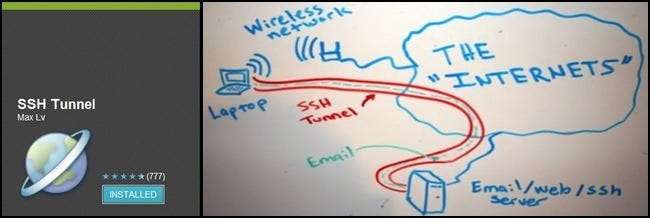
Bár az SSH Tunnel for Android nem az egyetlen SSH eszköz, amely elérhető az Android platformon, számos okból előnyben részesítjük, beleértve a könnyű konfigurálhatóságot, a napi használat könnyűségét és - ami a legfontosabb - a célközönséget. Az SSH-alagutat Kína és más országok felhasználói számára fejlesztették ki, ahol az elnyomó és cenzúrázó kormányok erősen korlátozzák az internethez való hozzáférést. Ha ez elég jó az olyan emberek számára, mint Kína (akik kockáztatják szabadságukat a kormányzati tűzfalak megkerülésével), akkor nekünk is elég. Fogj egy ingyenes példányt a Google Play Áruház (vagy ha nem tud hozzáférni a Google Play áruházhoz a tartózkodási helyén, fogd meg itt az APK fájlt nak nek manuálisan telepítse ).
Telepítse az alkalmazást és futtassa először a konfigurációs folyamat megkezdéséhez. Az első megjelenő képernyő így fog kinézni:
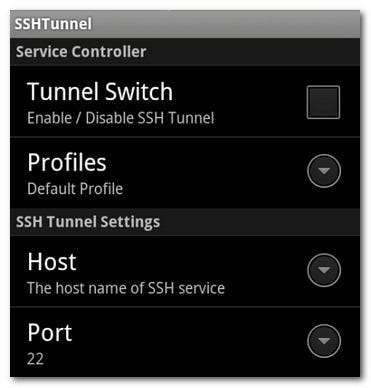
Ellenálljon az alagútkapcsoló ellenőrzésének és az alagút bekapcsolásának sürgetésének - még nem adtunk meg semmilyen bejelentkezési információt, így csak tévedni fog. Kezdjük azzal, hogy ellátogatunk a menü SSH alagútbeállításai szakaszába. Adja meg a következő információkat: a gazdagép IP-jét és azt a portot, amelyet az SSH-kiszolgáló hallgat. Az SSH alapértelmezett portja 22; hacsak nem változtatta meg kifejezetten a portot, vagy ha az SSH-állomás utasítást adott egy alternatív port használatára, hagyja 22-ként.
A Fiókinformációk részben írja be felhasználónevét és jelszavát az SSH-kiszolgálóra. Ezen a ponton elegendő információval rendelkezünk ahhoz, hogy jelszó alapú jogosultsággal egyszerű kapcsolatot alkossunk az SSH Tunnel és az SSH szerver között.
Ha kulcspárt szeretne használni az SSH-kiszolgálóval való kapcsolat további biztosításához - és ezt erősen javasoljuk -, akkor most szüksége lesz a pár titkos kulcsának felére. (Ha párot kell generálnia, kérjük, olvassa el a Kulcsok generálása szakasz SSH router útmutatónkból.)
Jegyzet: Váltsa az SSH-kiszolgálót a csak bejelentkezés / jelszó és a bejelentkezés / kulcspár használata között a dolgok SSH-szerver felől, és ne a telefonján lévő SSH-alagút alkalmazást. Ha szükséges, kérjük, olvassa el az SSH-kiszolgáló megfelelő súgómenüjét / dokumentációját.
Miután megvan a (.ppk végződésű) magánkulcsfájl, át kell másolnia a / sdcard / sshtunnel / key / fájlba. A gomb használatához nyomja meg a telefon menü gombját a következő kezelőfelület előhívásához:
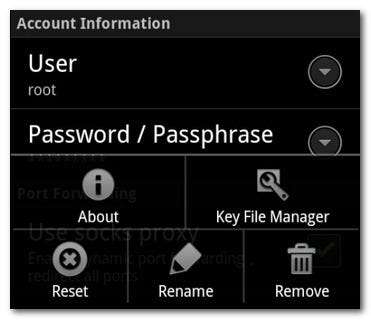
Nyomja meg a Key File Manager gombot, és egyszerűen keresse meg az / sshtunnel / key / könyvtárat. Válassza ki a megfelelő kulcsot az SSH-kiszolgálóhoz - hasznos lehet az egyes kulcsok elnevezése a szolgáltatás alapján, például a HomeRouter.ppk vagy a SomeSSHService.ppk, ha úgy dönt, hogy a Profilok funkciót használja több SSH-kiszolgáló felhasználására.
Ha beállította a jelszót és / vagy a magánkulcsot, itt az ideje befejezni a konfiguráció utolsó részét.
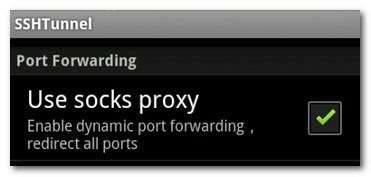
A Fiókinformációk részben található a Port-továbbítás szakasz. A folyamat felgyorsítása érdekében javasoljuk a beépített SOCKS proxy szerver bekapcsolását az alkalmazások SSH Tunnel kompatibilitásának növelése érdekében. A bekapcsoláshoz egyszerűen jelölje be a „Use zokni proxy” jelölést.
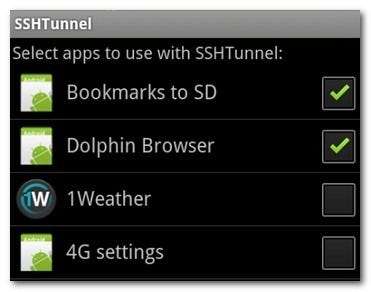
Végül itt az ideje eldönteni, hogy a teljes Android-adatkapcsolatot az SSH-kiszolgálón keresztül kívánja-e irányítani, vagy szelektíven átirányítja az alkalmazásokat a szerveren keresztül. A teljes kapcsolat átirányításához ellenőrizze a „Globális proxy” lehetőséget. Az alkalmazások szelektív útvonaltervezéséhez válassza az „Egyéni proxy” elemet, majd ellenőrizze az egyes útvonalazni kívánt alkalmazásokat - például a webböngészőt és a Facebookot - a fentiek szerint.
Ezen a ponton készen állunk a ringatásra, de mielőtt felgyújtanánk az alagutat, vessünk egy pillantást az utolsó néhány konfigurációs lehetőségre, hogy eldönthesse, használni kívánja-e ezeket vagy sem. A konfigurációs menü Funkcióbeállítások alszakaszából:
- Auto Connect: Ennek bekapcsolásával az SSH Tunnel automatikusan megvizsgálja és csatlakozik az SSH szerverhez, amikor csak elérhető.
- Automatikus újracsatlakozás: Ennek bekapcsolásával átváltható az automatikus újracsatlakozási protokoll, így az SSH Tunnel váratlan veszteség esetén helyreállítja a kapcsolatot.
- GFW lista engedélyezése: Ez a jellemző kifejezetten a kínai állampolgárok számára; csak az olyan webhelyek számára engedélyezi az SSH Tunnel proxy szolgáltatást, amelyeket kifejezetten a kínai nagy tűzfal blokkolt.
- DNS-proxy engedélyezése: Ez alapértelmezés szerint be van jelölve, és javasoljuk, hogy hagyja bejelölve. Ha be van jelölve, az összes DNS-kérését az SSH-kiszolgálón keresztül továbbítja. Ha törli a jelölést, a DNS-kéréseit a telefon adatkapcsolatán keresztül küldi el az SSH-alagút védelme nélkül. (pl. bárki, aki utánad kémkedik, látni fogja, merre tart, de nem látja az adatokat, amelyeket a felkeresett webhelyről kap.)
Meg van elégedve? Nagy! Most teszteljük a kapcsolatot.
SSH alagút kapcsolat tesztelése
Az SSH-kapcsolat működése érdekében először meg kell határoznunk mobil eszközünk IP-címét. Nyissa meg telefonja böngészőjét, és végezzen Google-keresést a "mi az én ip-m" kifejezésre. Az eredményeknek a következőképpen kell megmutatniuk a mobil adatkapcsolat IP-címét:
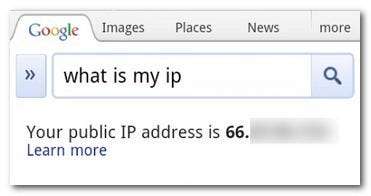
Ez az az IP-cím, amelyet mobilszolgáltatónk rendelt az Android okostelefonunkhoz. Bár az SSH Tunnel konfigurálva van, még nincs bekapcsolva, és továbbra is az összes DNS-kérésünket és adatkérésünket külföldön küldjük.
Nyissa meg az SSH Tunnel biztonsági másolatát, és a tetején ellenőrizze Alagútkapcsoló . Ez bekapcsolja az SSH alagutat - amikor először ezt teszi, a root / SuperUser felületről kap egy üzenetet, amely igazolja, hogy rendben van-e az SSH Tunnel szuperfelhasználói engedélyeket megadni. Rendben van, folytassa és jelölje be az Emlékezés négyzetet (különben a jövőben minden egyes alkalommal engedélyeznie kell).
Adjon egy percet a csatlakozásra - értesíteni fogja, hogy a kapcsolat sikeres. Ha a beállítások menüben bekapcsolva hagyta az értesítéseket, akkor a legördülő értesítési fiókban is megjelenik egy ilyen értesítés:
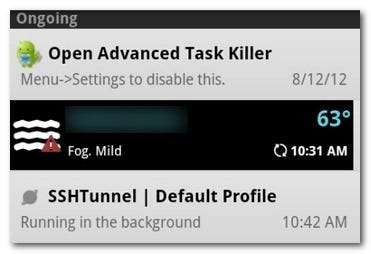
Itt az ideje ellenőrizni, hogy a böngésző megfelelően irányít-e az SSH-alagúton keresztül. Menjen előre, és váltson vissza a webböngészőre, és frissítse a „mi az én ip-m” lekérdezést. Látnia kell egy új IP-címet, amely megfelel az SSH-kiszolgáló IP-címének, például:
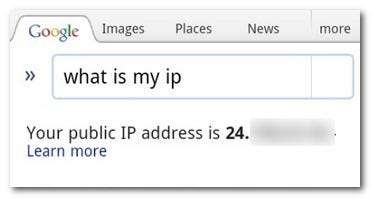
Siker! Egyetlen gombnyomással átcseréltük az összes webböngésző forgalmunkat a távoli SSH szerverre. Most mindent, ami a mobil böngészőnk (vagy az egész telefon, ha konfigurálta a globális proxy számára) között teljesen titkosítottuk, bárki, aki a telefon és az SSH-kiszolgáló kimeneti pontja közötti kapcsolat után kutat.
Ez az! Most útközben böngészsz, mint egy szuper-kém-srác, és senki sem tud felkelni az üzletedben. Akár azt akarja, hogy a kávézóban a csomagszippantók ne lássák a nyakán a Facebook bejelentkezési adatait és forgalmát, vagy egy korrupt kormány csomagtartóját, Ön üzleti tevékenységet folytat.







